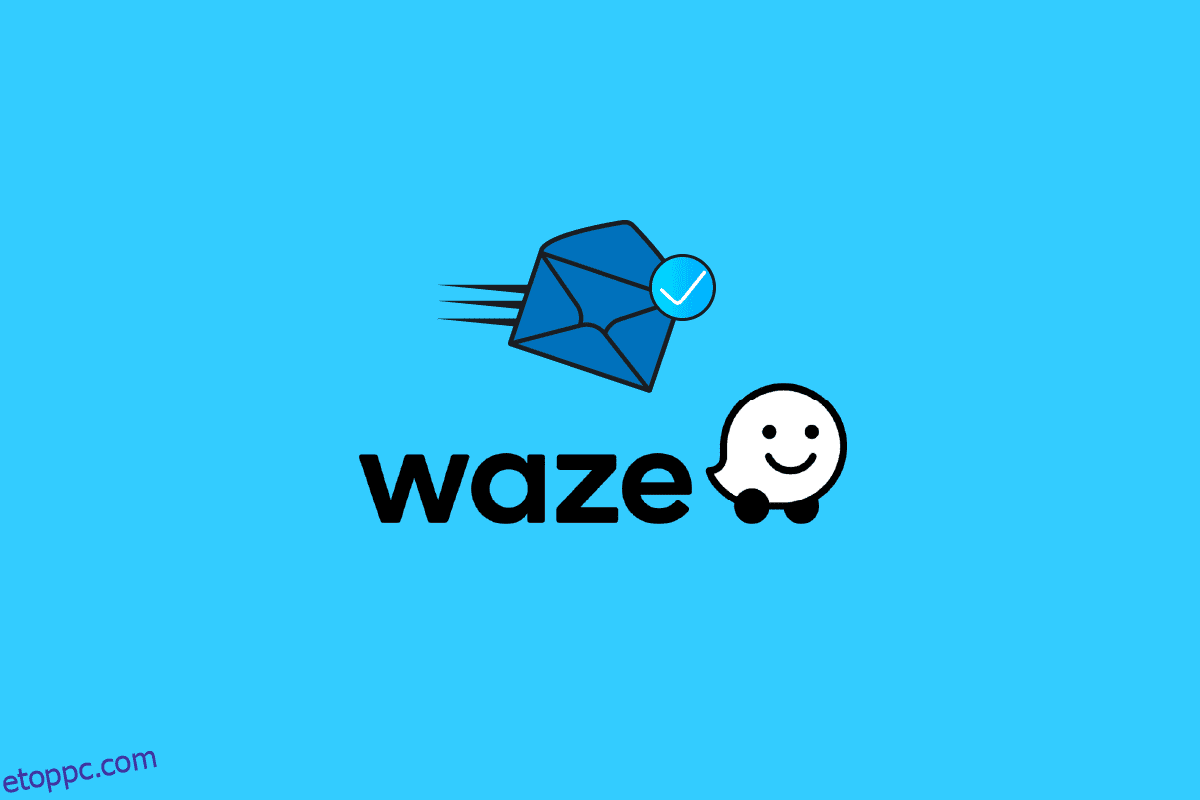A Waze egy GPS-navigációs szoftver, a Google része. Segít információt nyújtani az utazási részletekről és az útvonal részleteiről, amelyeket a felhasználótól gyűjtenek össze, ezek a helytől függenek. A Waze-t röviden közösségi alkalmazásnak is nevezik, mivel az alkalmazás olyan részletekkel rendelkezik, amelyeket a felhasználók kiegészítenek. A Waze-t először izraeli programozók fejlesztették ki, majd később eladták a Google-nak. Ha az interneten keresgélsz a Waze-fiók e-mail-címének ellenőrzésére, akkor ez a cikk neked szól, itt azt tárgyalom, hogyan ellenőrizheted a Waze-fiók e-mail-címét.
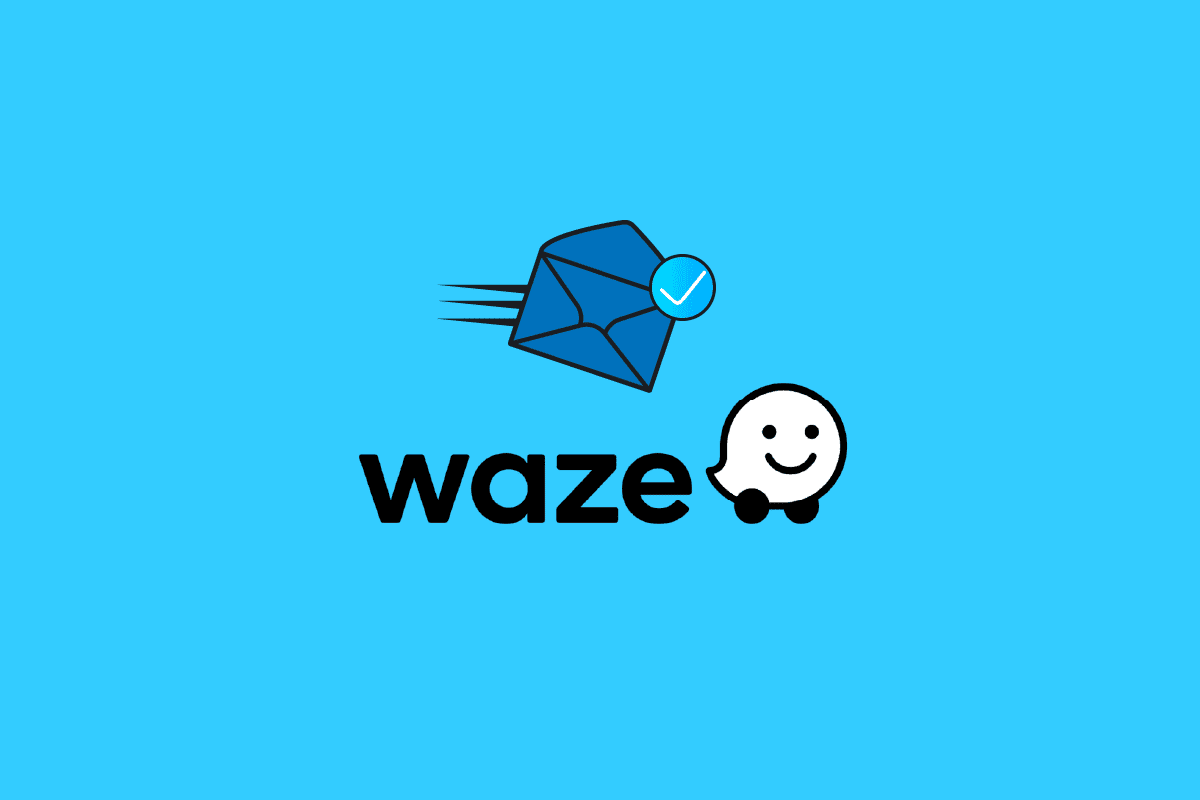
Waze e-mail fiók ellenőrzése
A Waze navigációs információit nagyon aktívan jelentik a többi járművezetőnek, és nagyon aktívan küldenek olyan adatokat is, mint a forgalom, a balesetek, a rendőrségi akadályok és az időjárási körülmények. Ezek az adatok nagyon hasznosak más illesztőprogramok számára. A Waze összegyűjti és elemzi ezeket az információkat, és a hét minden napján, 24 órában továbbítja más vezetőknek, hogy javítsa az élményt. A Waze a legjobb optimális útvonal alapján is összehasonlítja az adatokat az adatokkal. A Waze úgy készült, hogy tanuljon a felhasználótól, tehát minél több adatot ad a felhasználó számára, annál többet tanul, gyűjt adatokat, és oszt meg más illesztőprogramokkal.
Ebben a cikkben megvizsgáljuk, hogyan kell ellenőrizni a Waze e-mail fiókot, mielőtt bejelentkezik a Waze fiókba. Kezdjük is. Mielőtt bejelentkezik a Waze fiókba, győződjön meg arról, hogy regisztrált a Waze fiókra. Ha még nem regisztrált fiókot, kövesse az alábbi lépéseket.
Megjegyzés: Mivel az okostelefonok nem rendelkeznek hasonló beállításokkal, és ezért ezek gyártónként eltérőek lehetnek, ellenőrizze a megfelelő beállításokat, mielőtt módosítana. A következő módszereket próbáltuk ki Moto g(8) power lite – Android 10 (Stock) rendszeren. Az Ön Android-mobilja más lehet.
1. Érintse meg a Play Áruház alkalmazást a kezdőképernyőn.
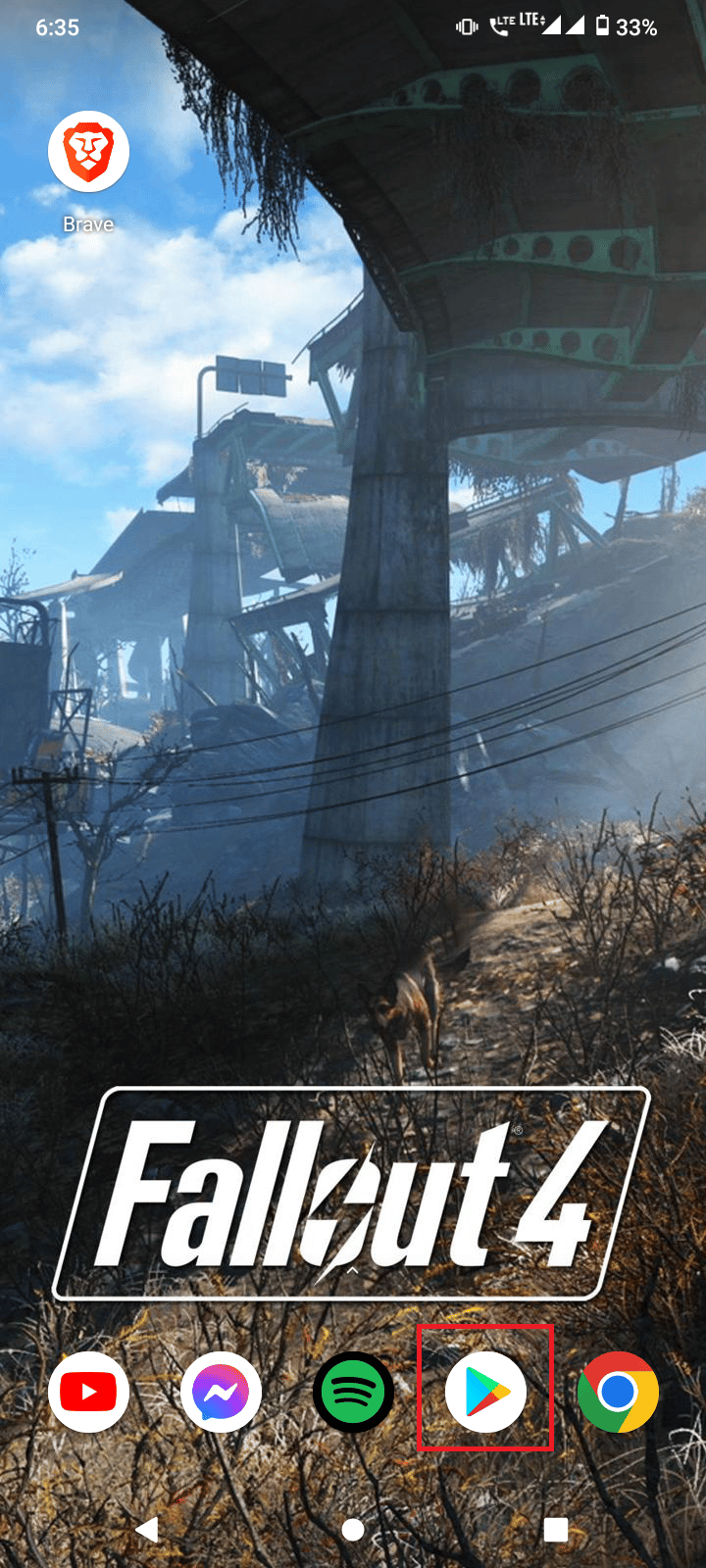
2. Keresse meg a Waze alkalmazást.
3. Érintse meg a Telepítés gombot.
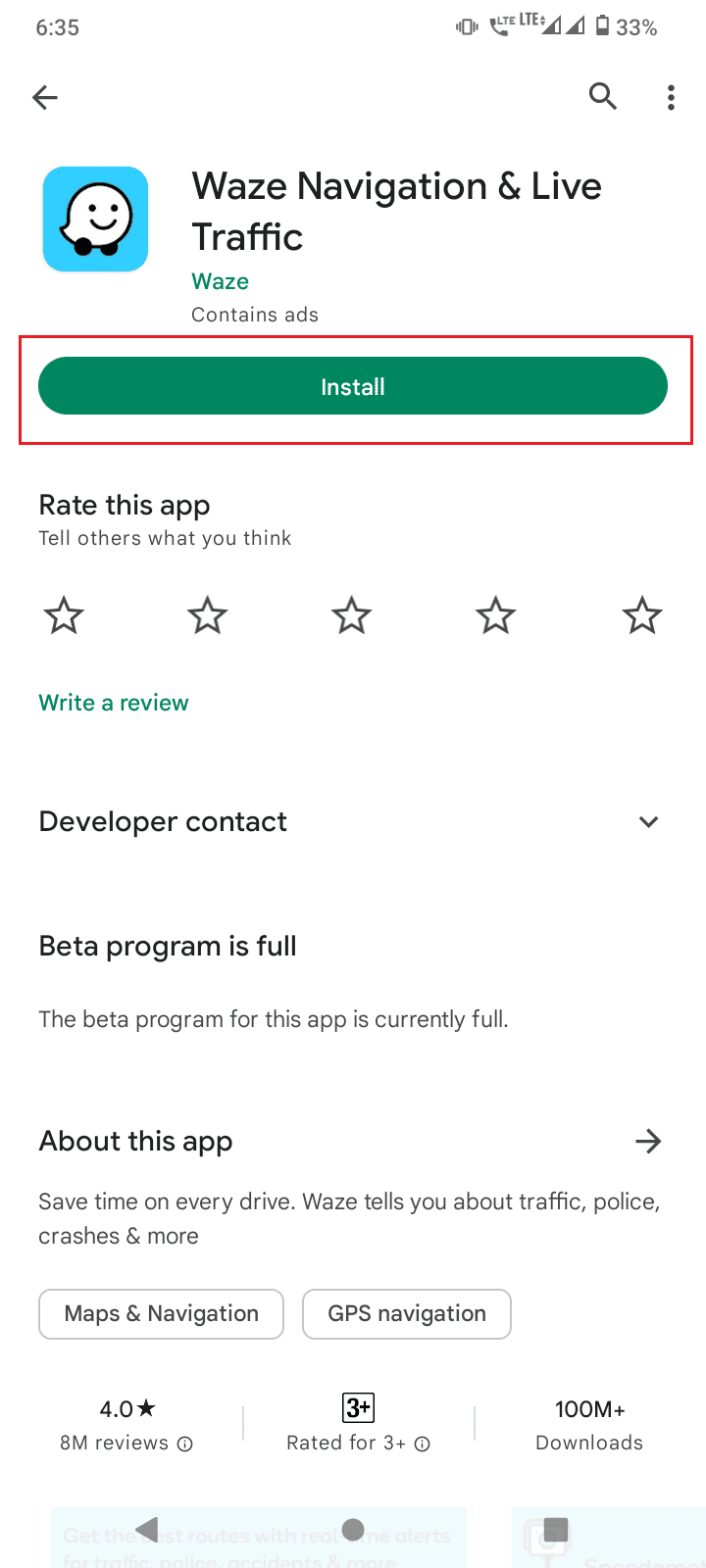
4. Nyissa meg az alkalmazást a telepítés után.
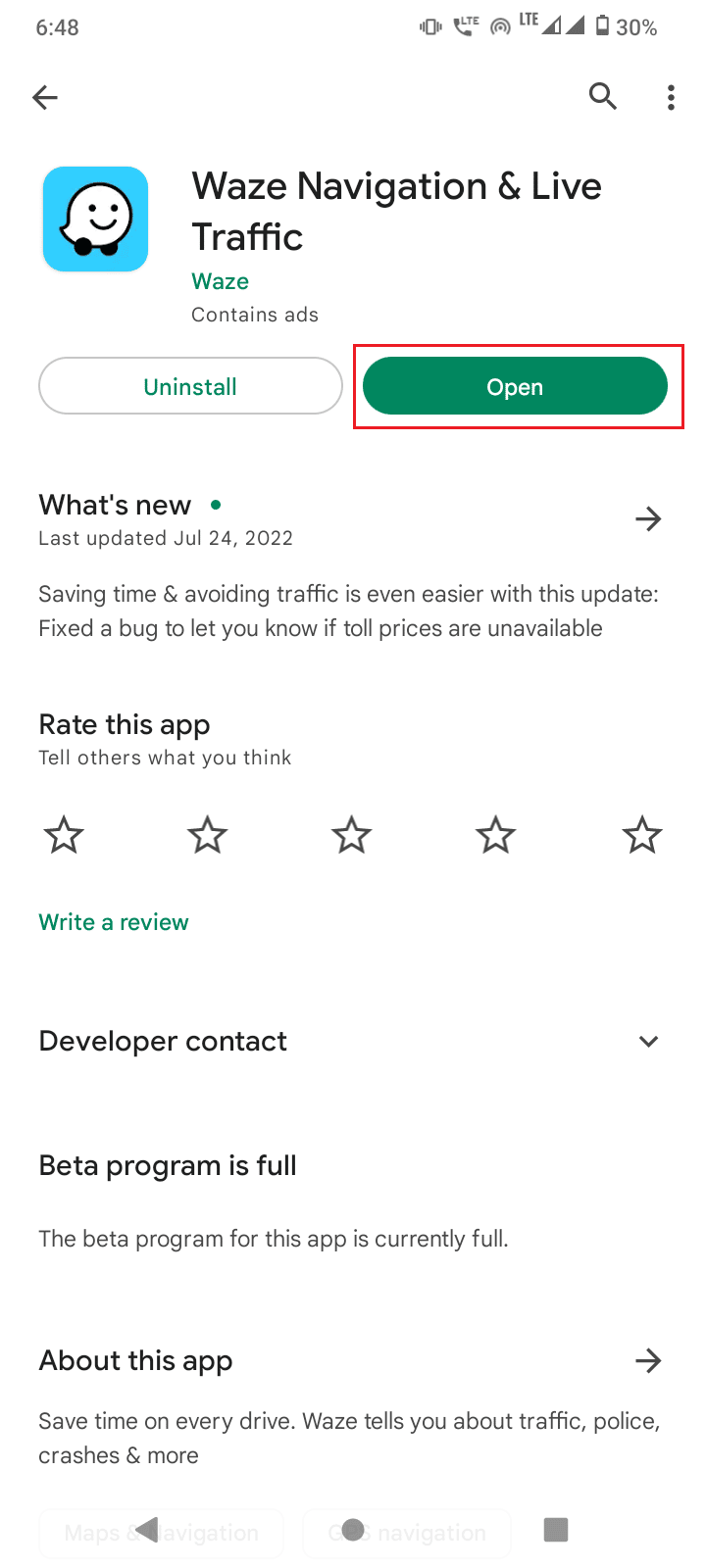
5. A Waze engedélyt kér a GPS használatához. Érintse meg az Engedélyezés lehetőséget az alkalmazás használata közben a GPS engedélyezéséhez
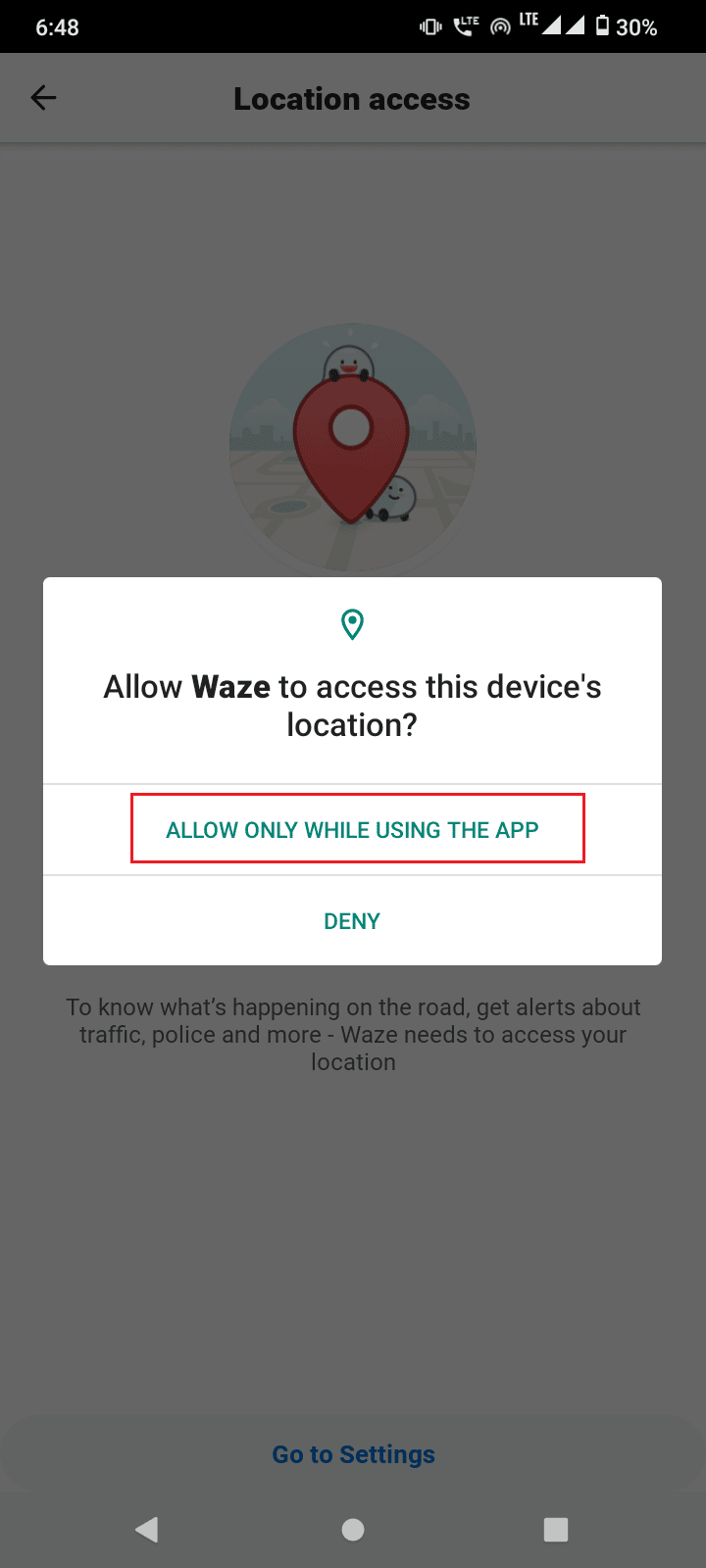
6. A Waze új fiók létrehozását kéri. Érintse meg a Feliratkozás e-mail címmel opciót
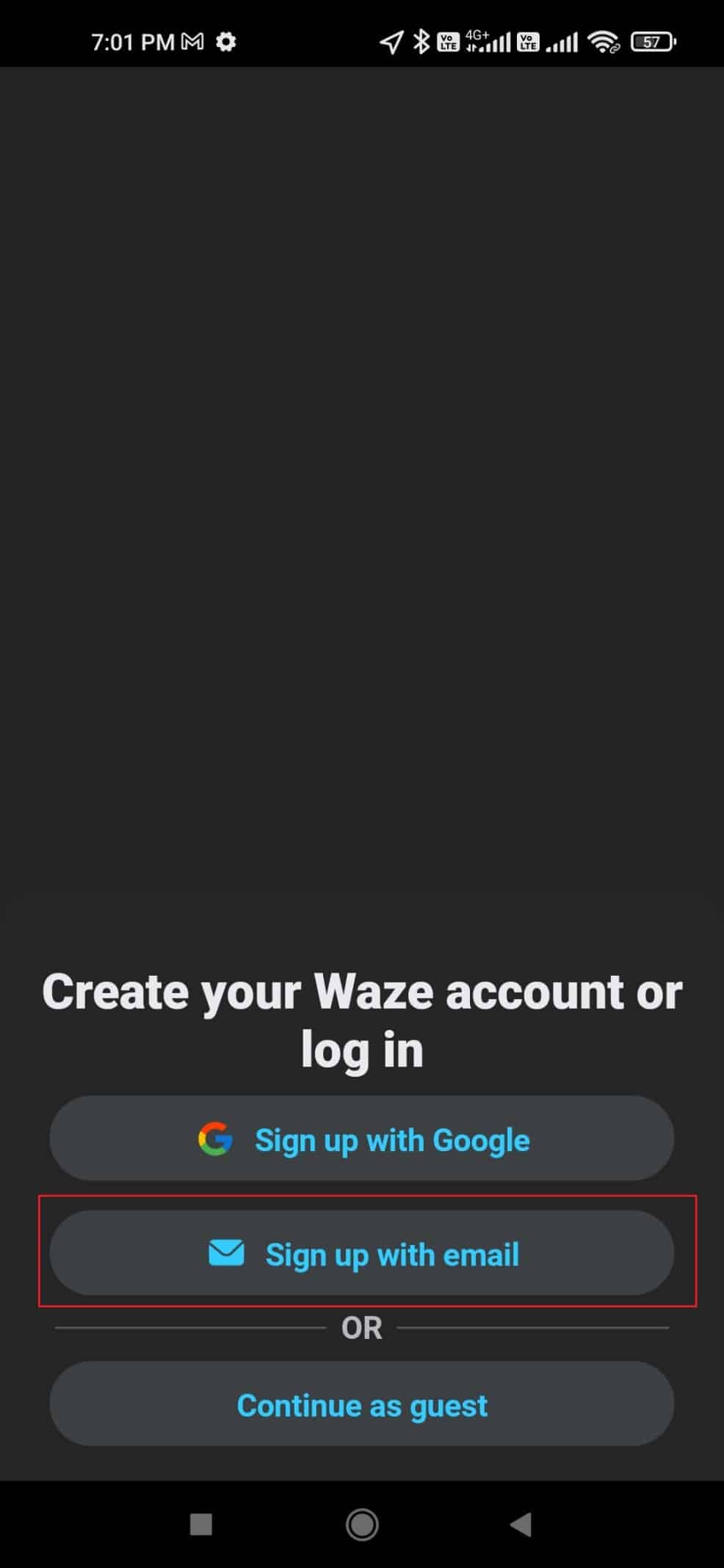
7. Írja be e-mail címét, és érintse meg a Tovább gombot.
Megjegyzés: Ha frissítéseket, promóciókat vagy bármilyen hírt vagy frissítést szeretnél a Waze-ről, koppints a Waze jelölőnégyzetére.
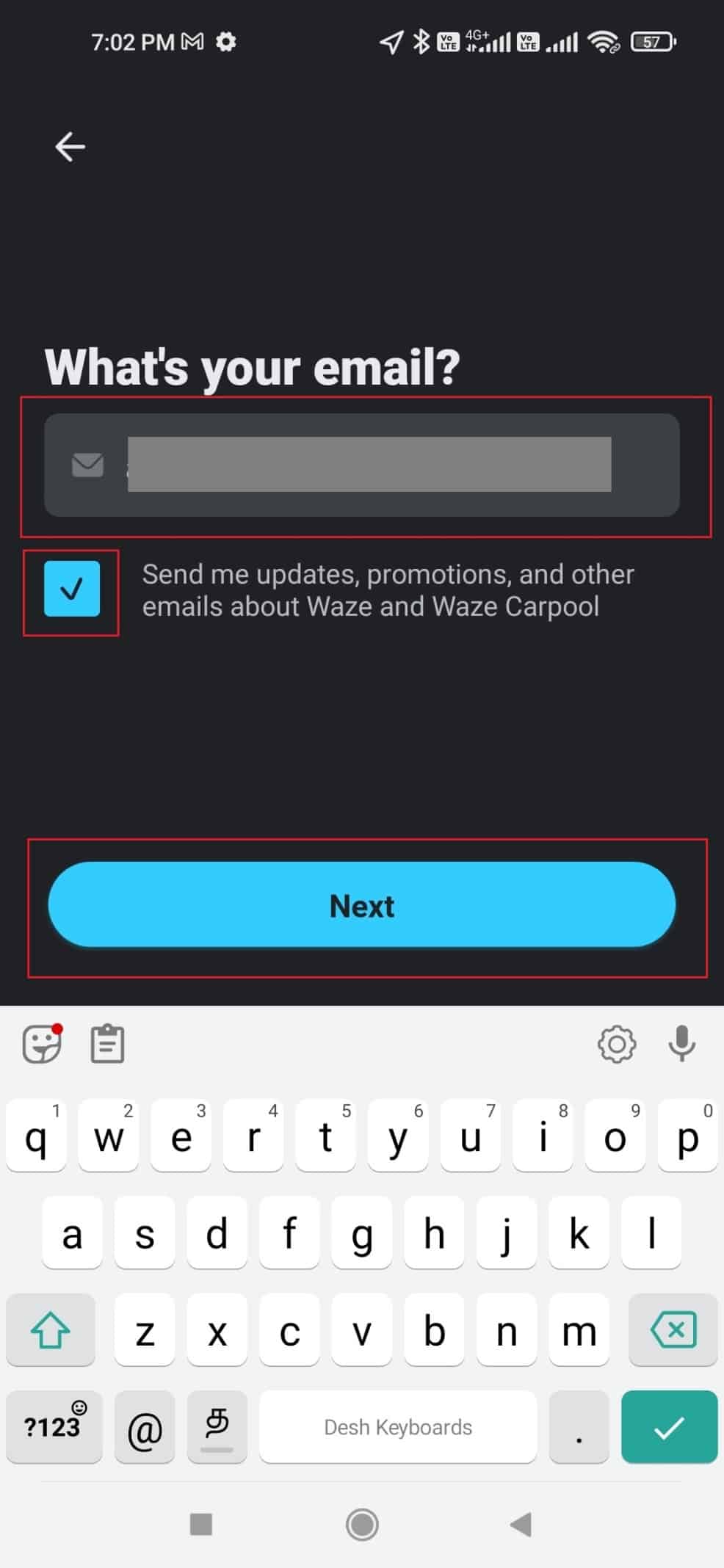
8. Most egy ellenőrző e-mailt küldünk az Ön által megadott azonosítójára.
9. Nyissa meg a levelet, és érintse meg az E-mail ellenőrzése gombot.
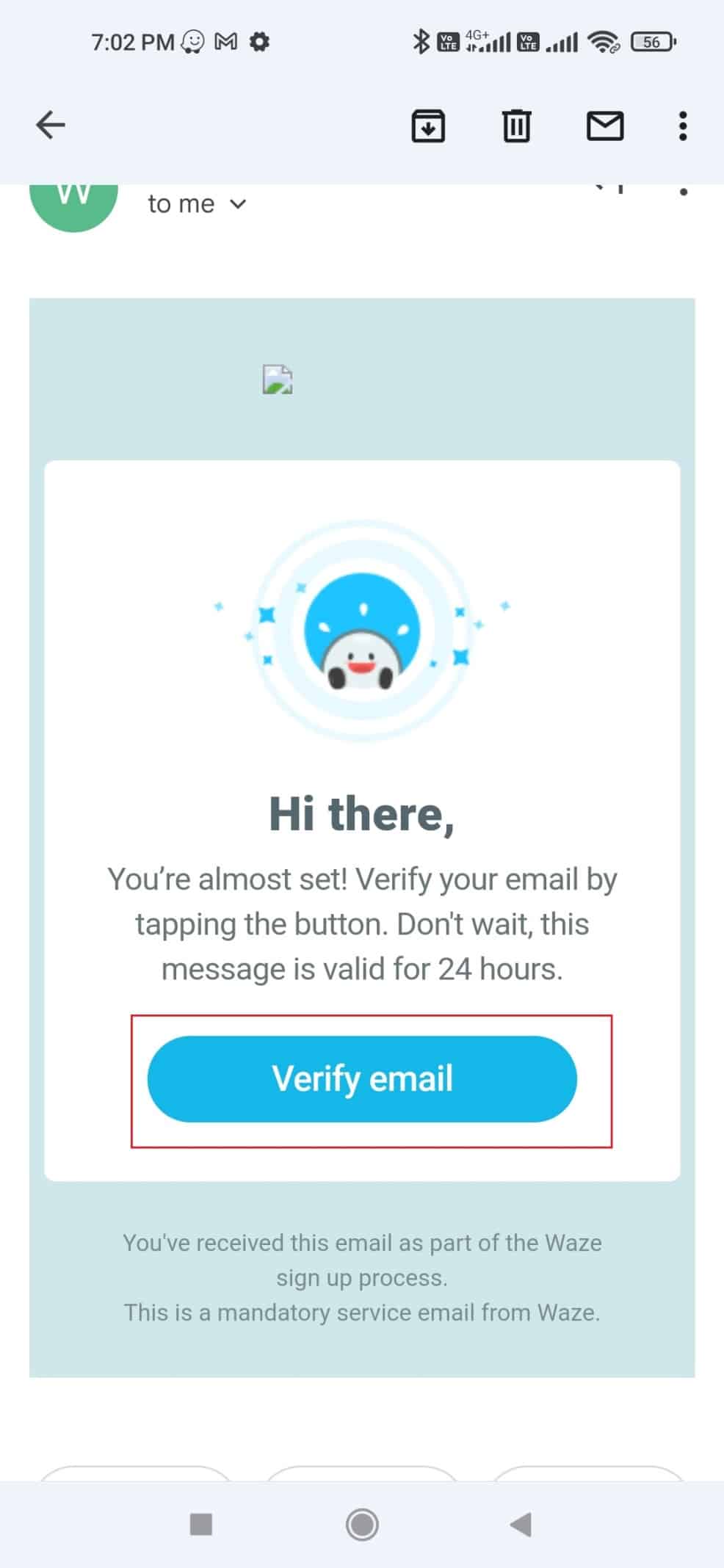
10. Végül nyissa meg a Waze alkalmazással. A fiók sikeresen regisztrálásra kerül, amely választ ad az e-mail-ellenőrzés módjára.
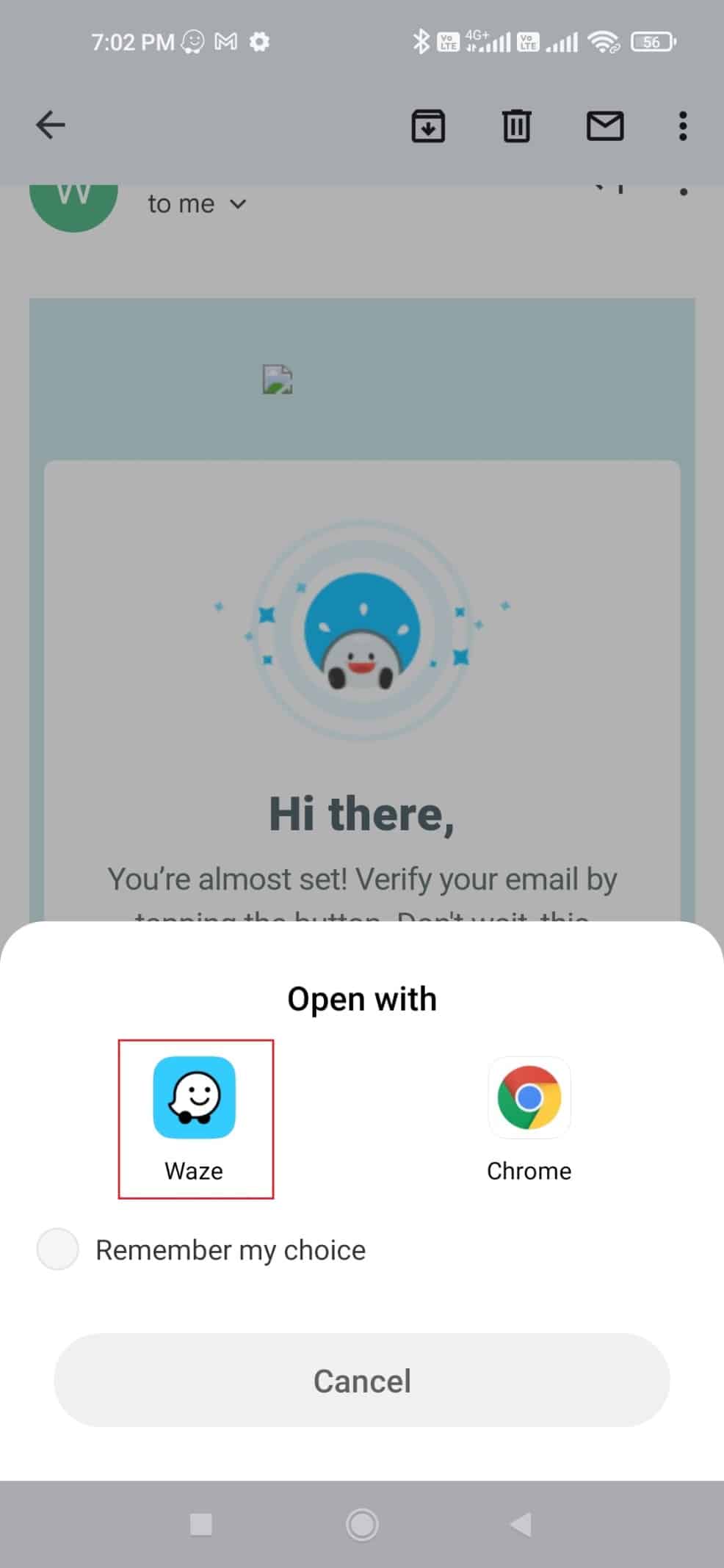
Gyakran ismételt kérdések (GYIK)
Q1. Kötelező regisztrálni?
Ans. Nem kötelező felhasználóként regisztrálni, de a Waze-fiók regisztrációja olyan funkciókat kínál, mint a profilképek hozzáadása, privát üzenetküldés más vezetőknek stb.
Q2. Miért nem tudok bejelentkezni?
Ans. Győződjön meg róla, hogy a felhasználóneve és a jelszava helyes, és vegye fel a kapcsolatot a Waze szervizzel is, hogy információkat kapjon fiókjával kapcsolatban, és megbizonyosodjon arról, hogy az aktív állapotban van.
Q3. Elvesztettem a jelszavamat, mit tehetek?
Ans. Koppintson az Elvesztettem a jelszavam elemre az alkalmazásban, és e-mailben utasításokat kaphat a fiók hitelesítő adatainak visszaállításához.
***
Reméljük, hogy a Waze e-mail fiók igazolásáról szóló fenti cikk hasznos lesz számodra, és könnyen követheted. Ha bármilyen javaslata és/vagy kérdése van a cikkel kapcsolatban, kérjük, írja meg véleményét a cikkhez.